1、建立一个200×100的RGB模式的图像,背景色填充为绿色。设置前景色为黄色,输入“A”。
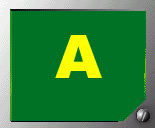
2、用椭圆形面罩圈选一个圆形区域,按住SHIFT键画一正圆。然后拖动正圆选区至合适位置。执行“图层用”|“合并图层”命令合并图层。
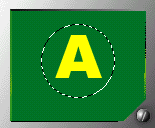
3、执行“滤镜”|“扭曲”|“球面化”命令,使用所选范围产生球面的感觉,把“数量”设为100。效果不够明显,可重复操作一次。
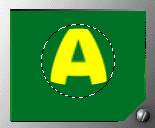
4、然后执行“滤镜”|“渲染”|“光照效果”,适当调整灯光的种类及个数及灯光的参数,以产生立体效果。
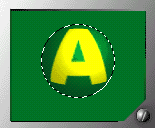
5、为了添加立体感执行“滤镜”|“渲染”|“镜头光晕”|命令。光晕位置设在亮部。
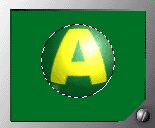
6、最后将球面复制,粘贴至新图层,将原来层以黄色填充,另外还可以做些修饰等工作。
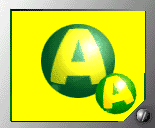
ps泡泡字的做法相关文章:
无相关信息扫一扫手机观看!

最新更新的教程榜单
- photoshop做立体铁铬字03-08
- ps制作字体雪花效果03-08
- ps需要win10或者更高版本得以运行03-08
- adobe03-08
- ps怎么撤销的三种方法和ps撤销快捷键以及连03-08
- ps神经滤镜放哪里03-08
- Photoshopcs6和cc有什么差别,哪个好用,新手03-08
- ps怎么给文字加纹理03-08
- ps怎么修图基本步骤03-08
- adobephotoshop是什么意思03-08











